
The Dead Space Remake sangat hebat! Dengan kesetiaan visual yang mengagumkan, audio atmosfera yang menegangkan dan penambahbaikan pada permainan, pembuatan semula tidak diragukan lagi merupakan cara yang muktamad untuk mengalami salah satu penembak seram survival terbaik. Tetapi terdapat beberapa isu yang menjengkelkan pemain, salah satunya ialah permainan itu tidak dilancarkan! Ada yang mendapat ralat “ Permainan anda gagal dilancarkan. Ralat di pihak kami menyebabkan pelancaran anda gagal. Cuba lagi sedikit kemudian.” Jika anda tidak tahu apa yang telah berlaku, anda telah datang ke tempat yang betul! Dalam panduan ini, kami akan membimbing anda melalui kaedah untuk menyelesaikan masalah anda dan membawa anda kembali kepada pengalaman permainan yang mendalam dan mengasyikkan.
Sebelum meneruskan ke pembaikan di bawah…
Sebelum anda mengambil sebarang langkah penyelesaian masalah seperti berikut, kami mencadangkan anda lakukan mulakan semula pada komputer anda . Kadangkala masalah anda bersifat sementara dan boleh diselesaikan dengan memulakan semula yang mudah.
Kemudian anda perlu memastikan bahawa PC anda mampu menjalankan Dead Space. Di bawah ialah keperluan sistem minimum dan disyorkan. Untuk memanfaatkan sepenuhnya permainan, anda harus mempunyai PC yang memenuhi keperluan yang disyorkan.
MINIMUM:
Memerlukan pemproses 64-bit dan sistem pengendalian
| ANDA | Tetingkap 10 64-bit + |
| Pemproses | Ryzen 5 2600x, Core i5 8600 |
| Ingatan | 16 GB RAM |
| Grafik | AMD RX 5700, GTX 1070 |
| DirectX | Versi 12 |
| Rangkaian | Sambungan Internet jalur lebar |
| Penyimpanan | 50 GB ruang yang tersedia |
| Nota tambahan | 50GB SATA SSD |
DISYORKAN:
Memerlukan pemproses 64-bit dan sistem pengendalian
| ANDA | Tetingkap 10 64-bit + |
| Pemproses | Ryzen 5 5600X, Teras i5 11600K |
| Ingatan | 16 GB RAM |
| Grafik | Radeon RX 6700 XT, Geforce RTX 2070 |
| DirectX | Versi 12 |
| Rangkaian | Sambungan Internet jalur lebar |
| Penyimpanan | 50 GB ruang yang tersedia |
| Nota tambahan | 50GB SSD PCIe serasi |
Untuk menyemak spesifikasi perkakasan PC anda, anda boleh mengikuti langkah di bawah.
- Pada papan kekunci anda, tekan butang Logo Windows + kekunci R serentak untuk membuka kotak Run.
- taip dxdiag dan tekan Enter.
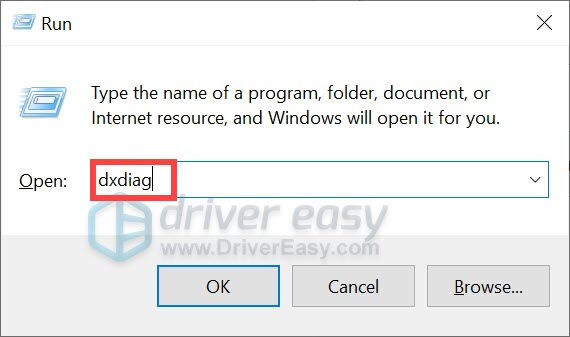
- Kini anda boleh menyemak maklumat sistem anda di bawah Sistem tab.
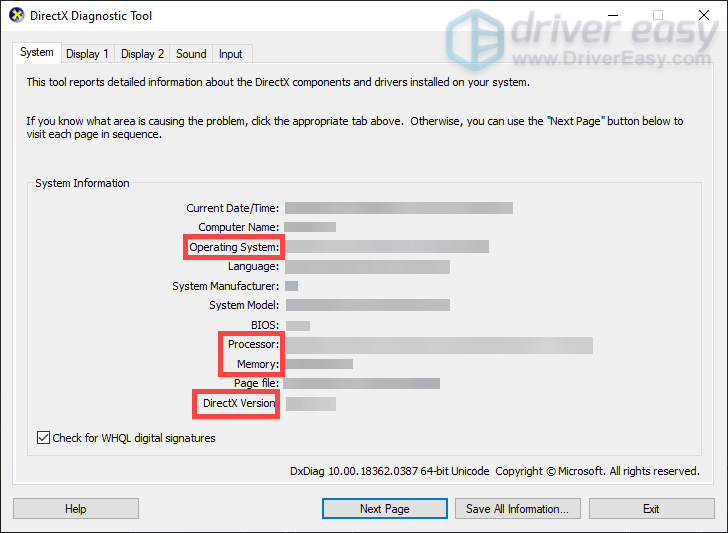
Untuk mengetahui kad grafik yang anda ada dalam PC anda, anda hanya perlu pergi ke Paparan tab.
Jika sistem mula semula tidak membantu dan anda telah mengesahkan bahawa PC anda mampu menjalankan Dead Space dengan sempurna, anda boleh mencuba pembaikan ini.
- Lumpuhkan firewall dan perisian antivirus buat sementara waktu
- Tutup program yang bercanggah atau tidak penting
- Jalankan permainan anda sebagai pentadbir
- Muat turun & pasang semua kemas kini Windows
- Kemas kini pemacu grafik anda
- Sahkan fail permainan anda
- Membaiki fail sistem yang rosak
1. Lumpuhkan firewall dan perisian antivirus buat sementara waktu
Untuk melindungi komputer kita daripada perisian hasad, kebanyakan kita akan menghidupkan Windows Firewall dan memasang beberapa perisian antivirus. Walau bagaimanapun, terdapat beberapa keadaan di mana mereka tersilap menyekat program yang sah seperti Dead Space. Untuk mengetahui punca masalah anda, anda boleh mencuba mematikan Windows Defender Firewall dan lumpuhkan antivirus anda apabila melancarkan Dead Space.
- Pada papan kekunci anda, tekan butang Logo Windows + kekunci R serentak untuk membuka kotak Run.
- Taip atau tampal mengawal firewall.cpl dan tekan Enter.
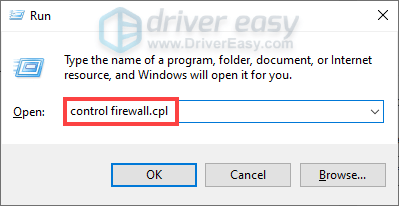
- klik Hidupkan atau matikan Windows Defender Firewall .
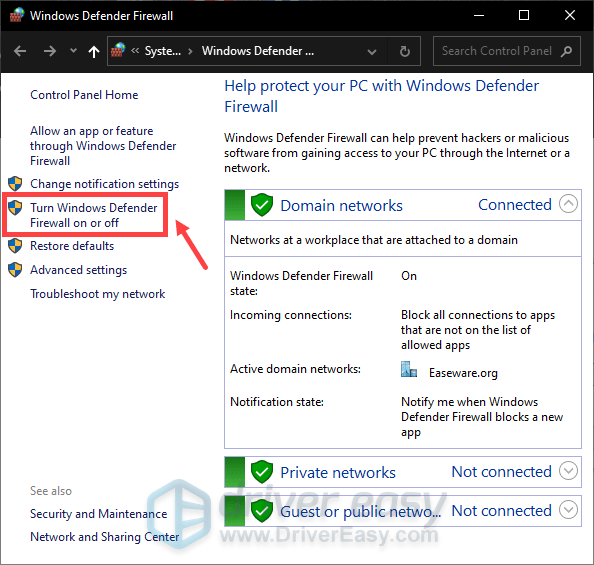
- Pilih Matikan Windows Defender Firewall (tidak disyorkan) untuk rangkaian Domain, Rangkaian Peribadi dan rangkaian Awam. Kemudian klik okey .
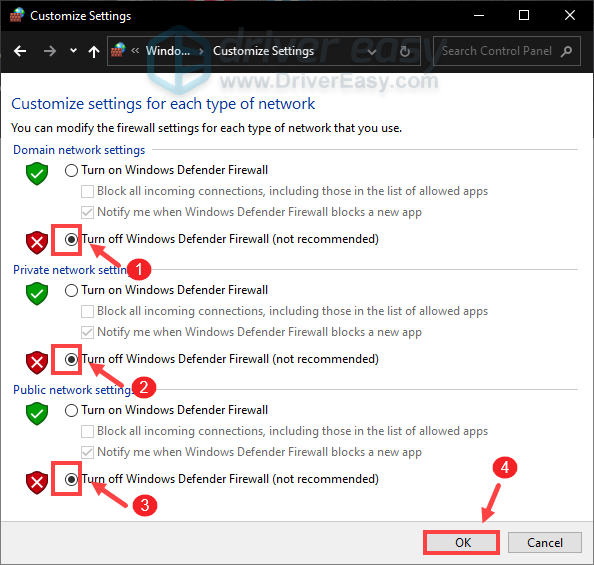
Anda juga harus cuba melumpuhkan antivirus anda jika anda menggunakan mana-mana. Selepas anda melakukan ini, cuba untuk melancarkan permainan. Jika ia masih gagal melancarkan atau mencetuskan sebarang ralat, teruskan ke pembetulan seterusnya. Sebelum memulakan langkah penyelesaian masalah di bawah, ingat untuk mengulangi langkah yang sama seperti yang disenaraikan di atas untuk menghidupkan Firewall dan membolehkan antivirus melindungi komputer anda daripada risiko program berniat jahat.
2. Tutup program yang bercanggah atau tidak penting
Tidak selalunya, tetapi mungkin, program tertentu pada komputer anda bercanggah dengan tajuk permainan anda. Selain itu, Dead Space Remake memerlukan grafik, yang memerlukan sistem anda memperuntukkan sumber yang mencukupi untuk berfungsi dengan baik. Jika anda mempunyai terlalu banyak program yang berjalan di latar belakang semasa melancarkan Dead Space, bagaimanapun, anda berkemungkinan besar mengalami sebarang masalah. Untuk mengelakkan ini daripada menjejaskan permainan anda, anda harus mengambil langkah-langkah seperti berikut untuk menghentikan program tertentu daripada dijalankan.
- Pada papan kekunci anda, tekan butang Logo Windows + kekunci R serentak untuk membuka kotak dialog Run.
- taip taskmgr dan tekan Enter.
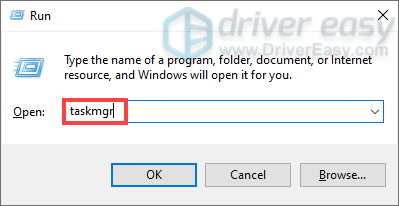
- Di bawah Proses tab, pilih program dan klik Tamat tugas sehingga anda menutup semua aplikasi yang tidak diperlukan.
(Sesetengah pemain mendapati bahawa Razer Synapse lebih berkemungkinan bercanggah dengan beberapa keluaran besar. Oleh itu, jika anda telah memasangnya dalam komputer anda, hentikan ia daripada berjalan di latar belakang. )
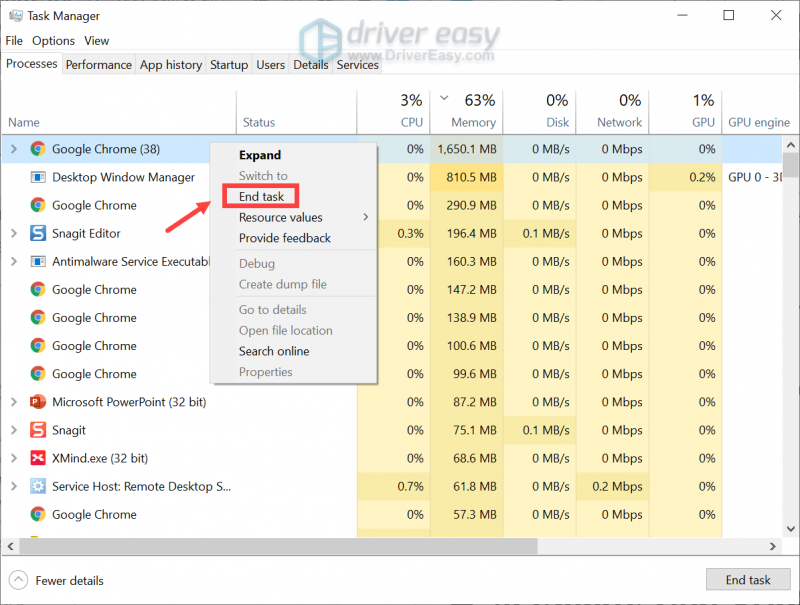
Kemudian anda boleh cuba membuka permainan anda. Jika masalah anda berterusan, teruskan ke pembetulan seterusnya.
3. Jalankan permainan anda sebagai pentadbir
Kadangkala program mungkin tidak dilancarkan kerana ia tidak mempunyai hak pentadbiran. Untuk menolak punca isu anda, cuba jalankan Dead Space sebagai pentadbir. Apa yang anda perlu lakukan ialah:
- Pergi ke folder pemasangan permainan dan cari fail .exe.
- Klik kanan dan pilih Hartanah .
- Apabila tetingkap Properties dibuka, pilih Keserasian tab. Kemudian tandai kotak di sebelah Jalankan program ini sebagai pentadbir . Kemudian klik Mohon > OK untuk menyimpan perubahan.
Sehingga kini, lancarkan permainan untuk menguji sama ada ia berfungsi. Jika kaedah ini tidak memberi anda apa-apa nasib, teruskan ke pembaikan seterusnya.
4. Muat turun & pasang semua kemas kini Windows
Kemas kini Windows dikeluarkan secara tetap untuk menyediakan pengguna dengan pembetulan pepijat dan ciri baharu. Oleh itu, anda harus memastikan ia dipasang dalam sistem anda untuk mendapatkan semua peningkatan prestasi. Jika isu anda dicetuskan oleh ketidakserasian, mengemas kini Windows lebih berkemungkinan membantu.
- Dalam kotak Carian, taip menyemak kemas kini . Kemudian klik Menyemak kemas kini daripada senarai keputusan.
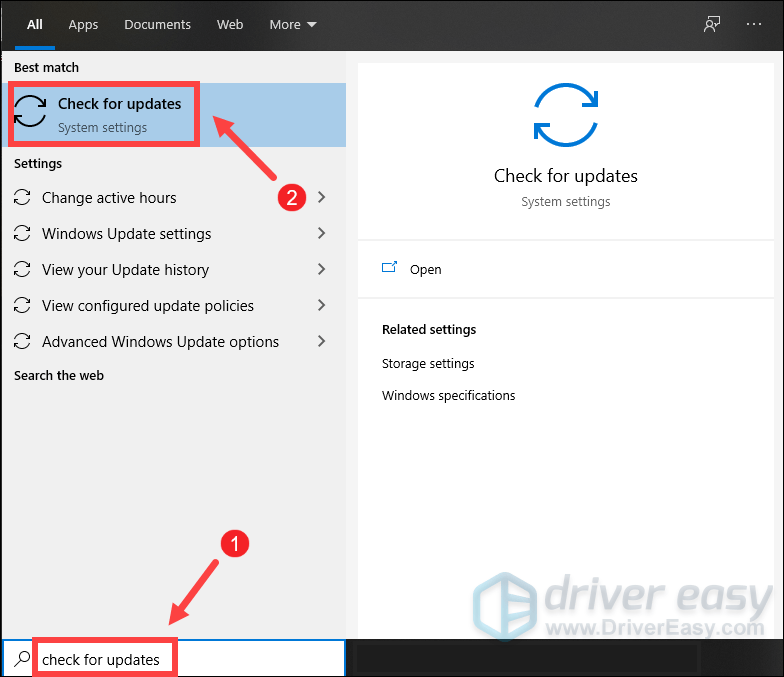
- Klik pada Menyemak kemas kini butang. Jika kemas kini tersedia, ikut arahan pada skrin untuk memuat turun dan memasang kemas kini untuk sistem anda.
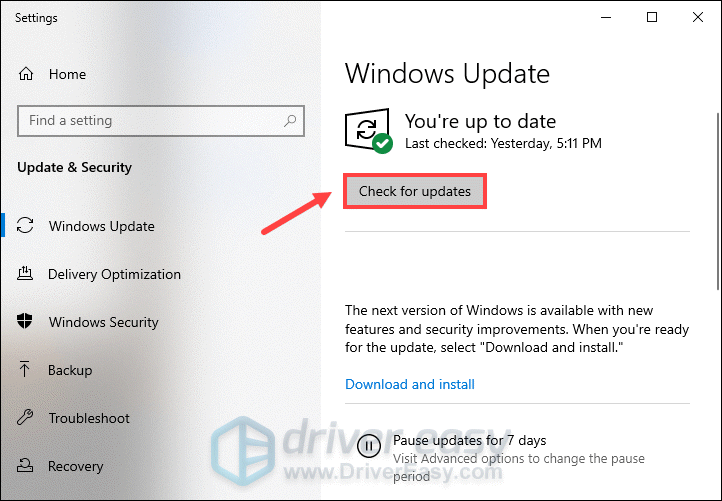
Selepas kemas kini dipasang, but semula peranti anda dan kemudian cuba lancarkan permainan anda. Jika anda masih menghadapi masalah itu, teruskan ke pembetulan seterusnya.
5. Kemas kini pemacu grafik anda
Kad grafik anda ialah salah satu komponen teras komputer anda. Dan pemacu grafik anda adalah penting untuk mendapatkan prestasi terbaik daripada GPU anda. Malangnya, ia juga terdedah kepada rasuah. Apabila itu berlaku, prestasi PC anda akan terjejas dan permainan intensif grafik anda mungkin gagal berfungsi dengan baik. Oleh itu, adalah penting untuk mengemas kini pemacu grafik anda. Selain itu, apabila tajuk baharu keluar, sesetengah pengeluar kad grafik akan mengeluarkan pemacu sedia permainan, yang anda mesti muat turun dan pasang.
Terdapat dua cara anda boleh mengemas kini pemacu anda: secara manual dan automatik.
Pilihan 1: Kemas kini pemacu anda secara manual
Jika anda mempunyai masa, kesabaran dan kemahiran komputer untuk mengemas kini pemacu sendiri, anda boleh melawati tapak web pengeluar kad grafik anda:
Kemudian cari pemacu yang paling terkini dan ikuti arahan pada skrin untuk memuat turun dan memasangnya untuk sistem anda.
Pilihan 2: Kemas kini pemacu anda secara automatik (disyorkan)
Jika anda sedang mencari cara tanpa kerumitan untuk mendapatkan kemas kini pemandu, anda boleh menggunakan pengemas kini pemacu automatik seperti Pemandu Mudah . Mengemas kini pemandu secara manual adalah tugas yang membosankan dan Driver Easy membantu anda melakukan semua kerja yang sibuk. Ia membantu anda mengimbas dan mengesan sebarang pemacu yang hilang atau ketinggalan zaman, kemudian memuat turun dan memasang pemacu terbaharu untuk sistem anda, terus daripada pembekal peranti.
- Muat turun dan pasang Driver Easy.
- Jalankan Pemandu Mudah dan klik butang Mengimbas sekarang butang. Driver Easy kemudiannya akan mengimbas komputer anda dan mengesan sebarang peranti dengan pemacu yang sudah lapuk.
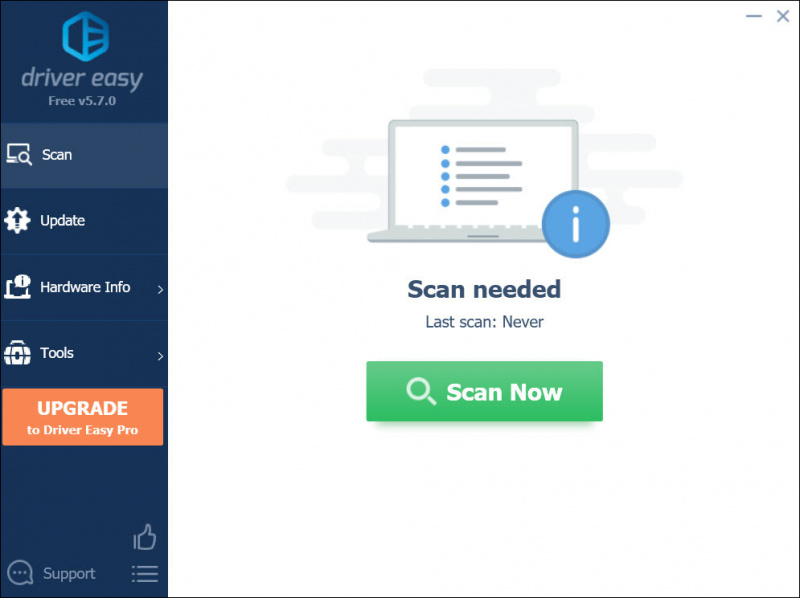
- klik Kemaskini semua . Driver Easy kemudiannya akan memuat turun dan mengemas kini semua pemacu peranti anda yang lapuk dan hilang, memberikan anda versi terkini setiap satu, terus daripada pengeluar peranti.
Ini memerlukan Versi pro yang datang dengan sokongan penuh dan jaminan wang dikembalikan selama 30 hari. Anda akan digesa untuk menaik taraf apabila anda mengklik Kemas Kini Semua. Jika anda tidak mahu menaik taraf kepada versi Pro, anda juga boleh mengemas kini pemacu anda dengan versi PERCUMA. Apa yang anda perlu lakukan ialah memuat turunnya satu demi satu dan memasangnya secara manual.
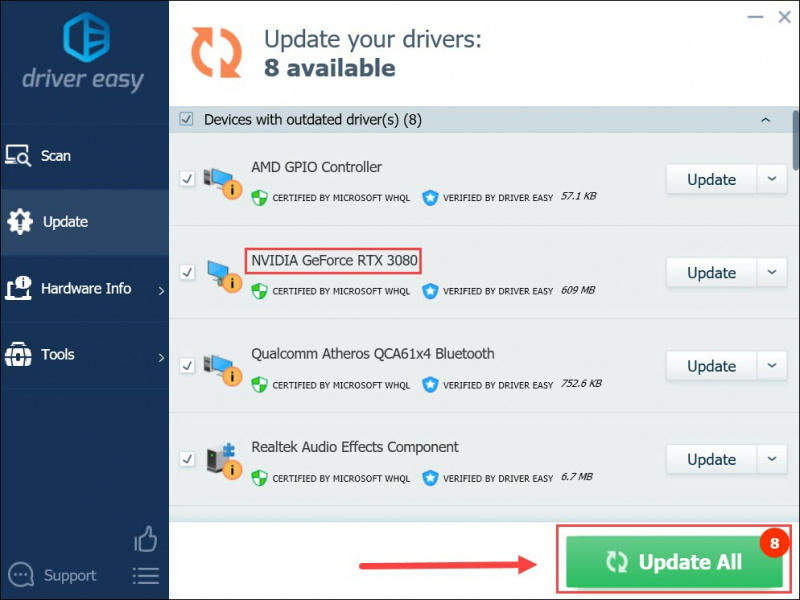
Selepas mengemas kini pemacu, mulakan semula komputer anda. Jika permainan anda tidak dimuatkan, jangan risau! Di bawah adalah beberapa pembetulan lain.
6. Sahkan fail permainan anda
Dari semasa ke semasa, fail permainan boleh rosak dan beberapa yang penting mungkin hilang, menyebabkan isu permainan anda gagal dilancarkan seperti yang diharapkan. Untuk menggantikan fail yang rosak dan memastikan ia utuh, anda harus cuba mengesahkannya dalam platform permainan.
Pada Steam
- Buka klien Steam anda. Di bawah PERPUSTAKAAN , klik kanan tajuk permainan anda dan pilih Hartanah .
- Pilih yang FAIL TEMPATAN tab. Kemudian klik pada Sahkan integriti fail permainan… butang.
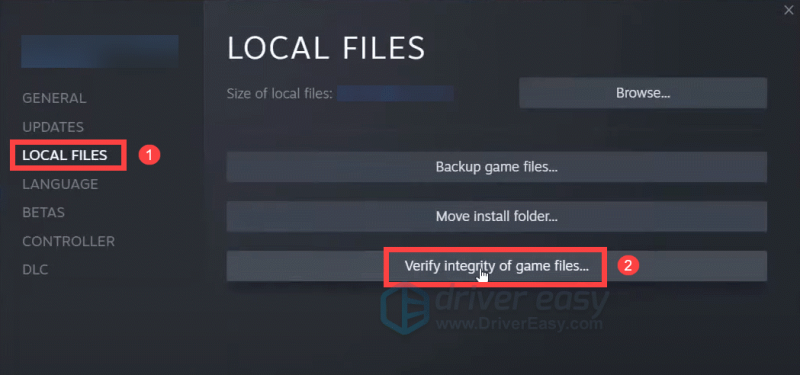
Sekarang Steam akan mula mengimbas fail permainan anda. Proses ini mungkin mengambil masa beberapa minit. Jika terdapat kegagalan pengesahan fail, anda boleh mengabaikan mesej yang muncul dengan selamat.
Apabila proses pengesahan selesai, tutup tetingkap dan semak sama ada ia menyelesaikan masalah anda. Jika permainan anda masih gagal dilancarkan, teruskan ke pembetulan seterusnya.
Ada EA
- Buka apl desktop EA.
- klik Koleksi saya . Cari permainan anda dan klik pada tiga titik . Kemudian pilih baiki .
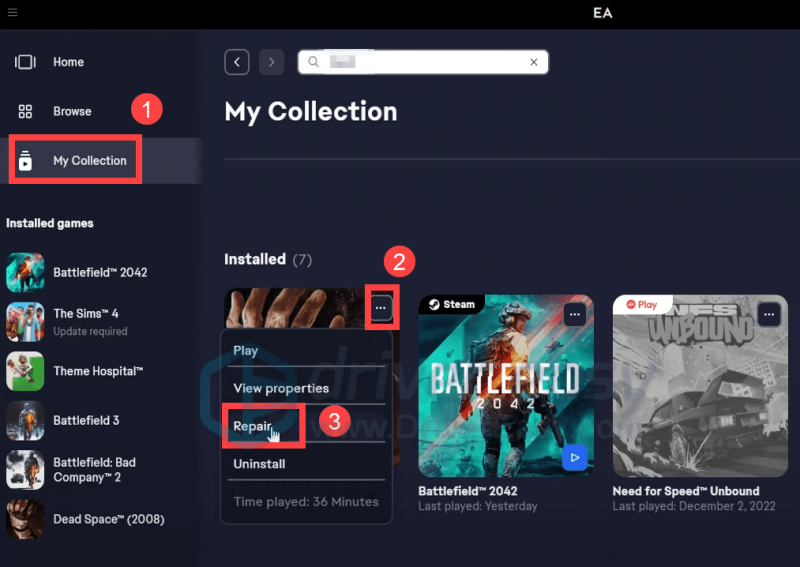
Kemudian anda hanya perlu menunggu sehingga proses pembaikan selesai. Jika ini tidak berjaya, cuba pembaikan seterusnya di bawah.
Pada Epic Games
- Navigasi ke permainan dalam Pustaka anda. Kemudian klik pada tiga titik . Pilih Mengurus daripada drop-down.
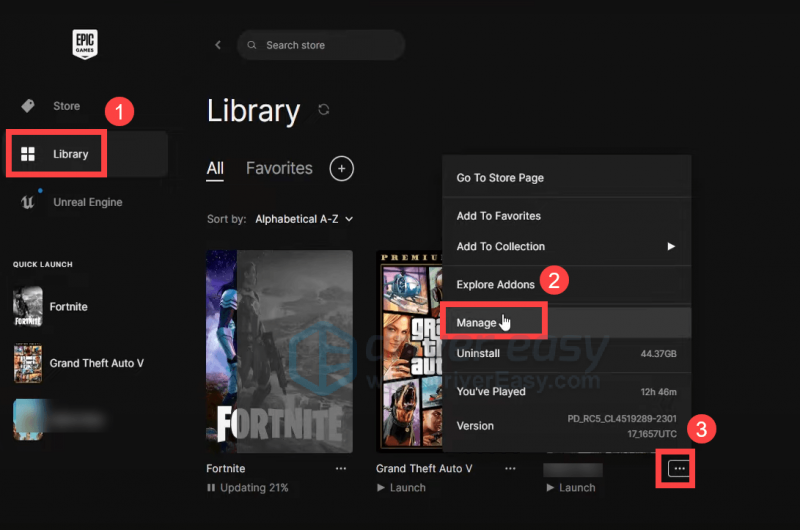
- Sekarang klik pada SAHKAN butang.
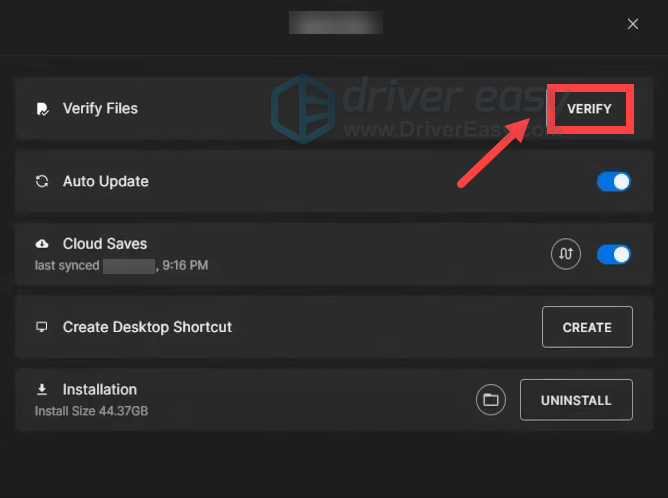
Bergantung pada saiz permainan anda, masa beberapa minit mungkin diperlukan untuk mengesahkan semua fail anda. Setelah selesai, cuba lancarkan permainan anda untuk menyemak sama ada mengesahkan fail permainan berfungsi.
7. Membaiki fail sistem yang rosak
Jika anda telah menggunakan semua kaedah di atas tetapi masih tidak berjaya menyelesaikan masalah anda, sudah tiba masanya untuk mengenal pasti sama ada ia berpunca daripada kerosakan fail sistem anda, yang boleh menyebabkan pelbagai isu, daripada gangguan kecil hingga kritikal. isu prestasi. Untuk memastikan fail tersebut utuh, anda boleh menggunakan Pemeriksa Fail Sistem (SFC), utiliti dalam Windows yang membantu menyemak sebarang fail yang bermasalah dan membaikinya jika ada. Di bawah adalah panduan langkah demi langkah yang mudah.
- Dalam kotak carian pada bar tugas, taip cmd . Cari Prompt Perintah daripada senarai keputusan dan klik kanan padanya. Kemudian pilih Jalankan sebagai pentadbir .
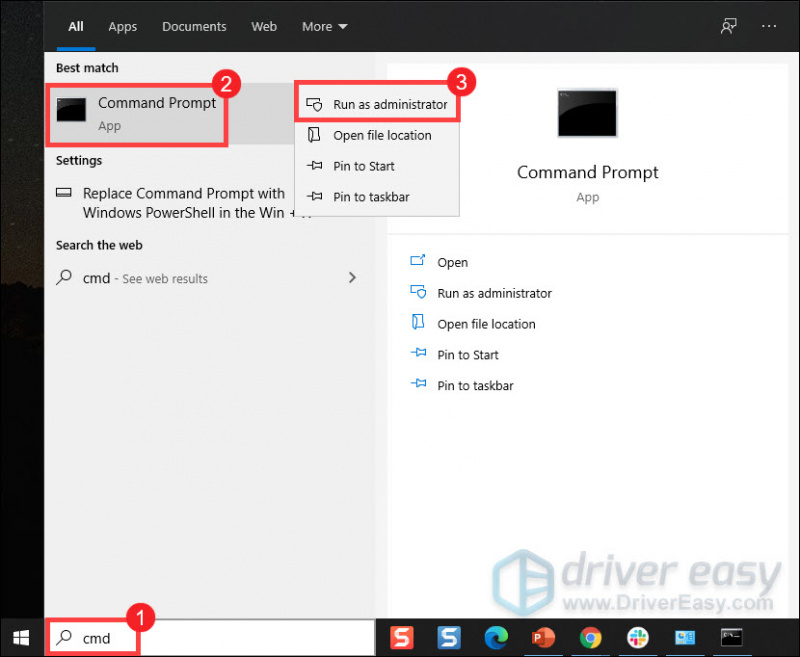
- klik ya apabila anda menerima gesaan.
- Salin dan tampal arahan berikut dalam Prompt Perintah, kemudian tekan Enter.
DISM.exe /Online /Cleanup-image /Restorehealth - Tunggu sehingga anda melihat mesej yang mengatakan 'Operasi berjaya diselesaikan.'
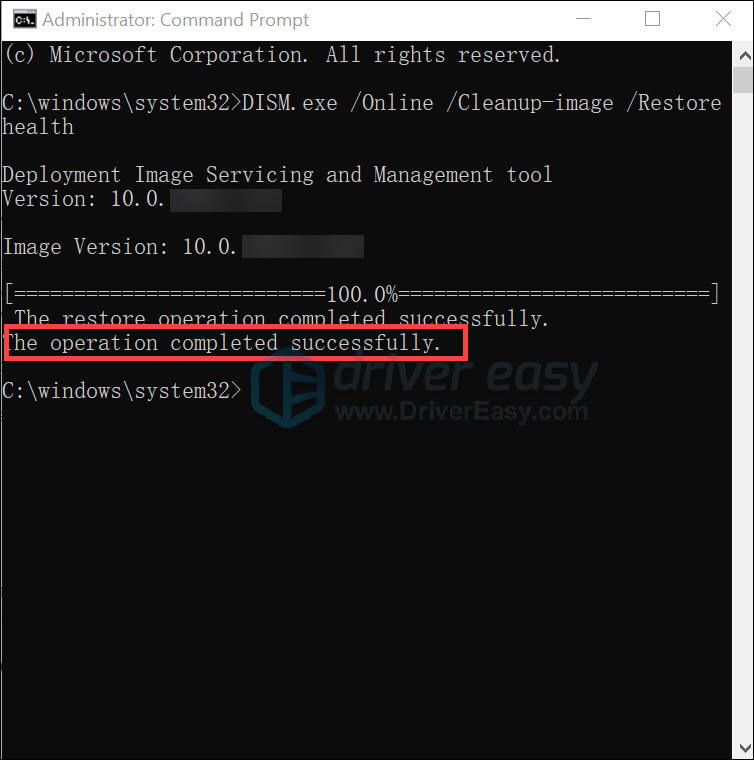
- Sekarang taip sfc /scannow dan tekan Enter. Kemudian ia akan mula mengimbas integriti semua fail sistem pengendalian yang dilindungi dan menggantikan versi yang tidak betul, rosak, ditukar atau rosak dengan versi yang betul.
Apabila anda melihat mesej yang mengatakan 'Pengesahan 100% selesai', taip keluar dan tekan Enter.
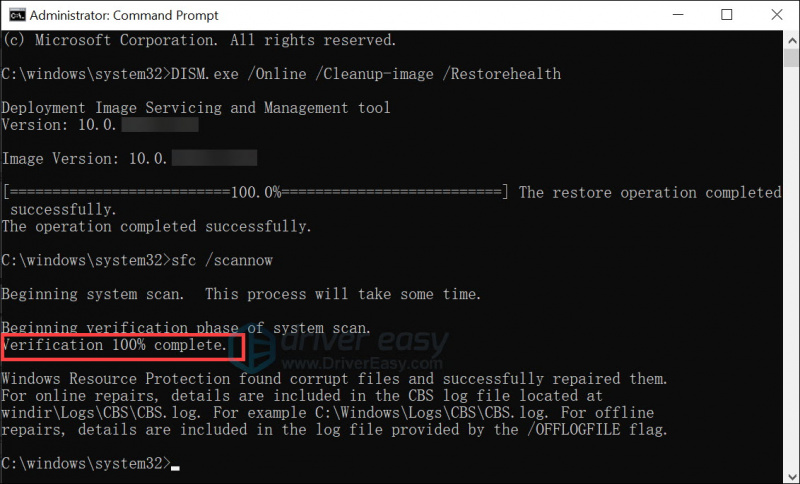
Walau bagaimanapun, alat ini mungkin tidak membantu anda dengan jaminan 100%. Kadangkala ia gagal menyelesaikan masalah asas. Jika itu kes anda, alat yang lebih berkuasa akan diperlukan. Restoro adalah orang yang membantu. Mengkhususkan diri dalam pembaikan Windows, Restor boleh membantu menggantikan fail Windows yang rosak atau hilang dengan yang sihat dan memulihkan PC anda kembali kepada kehebatannya. Selain itu, ia mengesan apl yang mengancam, melindungi dan mengalih keluar perisian hasad daripada PC anda sebelum terlambat!
Membetulkan fail sistem yang rosak dengan Restor adalah mudah. Apa yang anda perlu lakukan ialah ikuti langkah demi langkah mudah di bawah.
- Muat turun dan pasang Restor.
- Lancarkan Restor dan ia akan menjalankan imbasan percuma PC anda. Setelah selesai imbasan, perisian akan menjalankan diagnosis dan menunjukkan kepada anda ringkasan isu sistem. Ini akan mengambil masa beberapa minit.
- Jika ia mengesan sebarang isu pada PC anda, klik Mulakan Pembaikan untuk membiarkannya memulakan proses pembaikan.
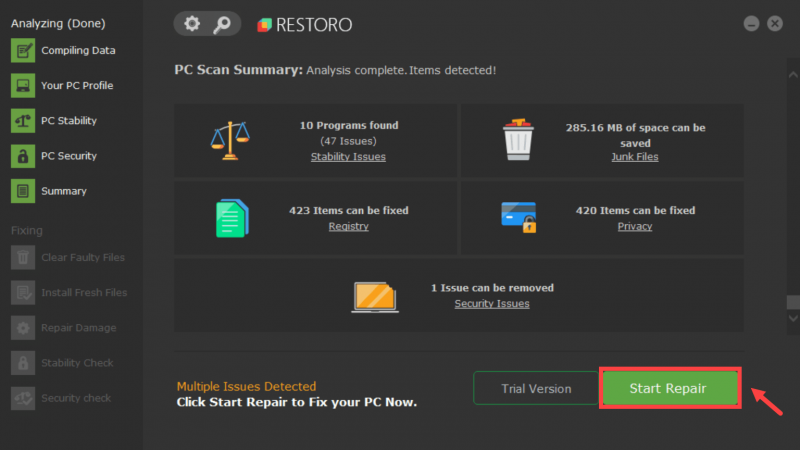
Selepas pembaikan, cuba lancarkan Dead Space dan anda sepatutnya boleh memuatkan ke dalam permainan anda. Semoga anda melibatkan diri dalam seram sci-fi generasi seterusnya ini!


![[TETAP] Turtle Beach Recon 70 Mic Tidak Berfungsi](https://letmeknow.ch/img/sound-issues/34/turtle-beach-recon-70-mic-not-working.jpg)


![[SOLVED] Minecraft Tidak Dapat Menyambung ke Dunia](https://letmeknow.ch/img/knowledge/33/minecraft-unable-connect-world.png)
